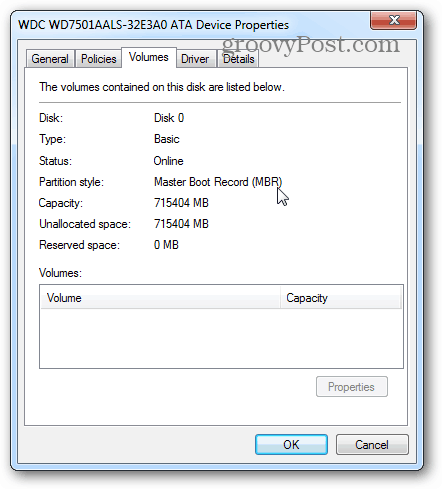Kuinka muuttaa aseman tyyli MBR: stä GPT: ksi
Microsoft Laitteisto Windows Kiinnostavat Varastointi / / March 17, 2020
Jos lisäät useita kiintolevyjä Windows-tietokoneeseesi tai määrität palvelimen, muista käyttää oikeaa osiotyyliä. Tässä on selitys siitä, mikä kukin tyyppityyppi on ja miten sitä voidaan muuttaa.
Etsitkö vaihda tallennusasema eri tyyliosioon? Windowsin sisäänrakennettu levynhallintajärjestelmä voi tehdä tämän sinulle helposti, mutta siinä on kuitenkin varoitus. Ennen kuin voit muuttaa osiotyyliä, kaikki aseman nykyiset levyt on ensin poistettava. Tämä tarkoittaa, että kaikki aseman tiedot pyyhkiytyvät, joten varmuuskopioi kaikki tarvitsemasi tiedot ennen tämän aloittamista. Ennen aloittamista on vähän alustavia tietoja, joista saatat olla kiinnostunut, jos ei, vain ohita ohjeet.
Mitä eroa on MBR- ja GPT-osiotyyleillä?
MBR (Master Boot Record) on osiotyyli, joka on ollut olemassa jo PC: n alusta lähtien. Se voi suorittaa korkeintaan 4 osiota, jokaisen osion enimmäiskoko voi olla 2 kt. GPT (globaalisti ainutlaatuisen tunnisteen osiotaulu) on uuden koulun osiotyyli, joka voi tukea jopa 9,5 miljardia teratavua yhdellä levyllä. Jokainen GPT-levyn koko voi olla enintään 256 TB, yhteensä 128 osiota, mutta tämä johtuu NTFS-tiedostorakenteen asettamista rajoituksista. Voi olla mahdollista, että GPT-levyllä on rajoittamaton osio.
Tietojen tallennuksen suhteen GPT-tyyli on huomattavasti parempi. MBT-tyylillä on kuitenkin edelleen selvä etu, että se voi käynnistää melkein minkä tahansa olemassa olevan käyttöjärjestelmän. GPT-levy voi käynnistää vain Windows Server 2003: n tai uudemman ja Windows Vistan tai uudemman.
Mitä eroa on dynaamisella ja peruslevytyylillä?
Voit valita MBR: n tai GPT: n välillä myös valita, onko levyn oltava dynaaminen vai perustiedot. Peruslevy on Windowsin käyttämä oletusmuoto ja on yhteensopiva kaikkien Windows-versioiden kanssa, mukaan lukien MS-DOS. Peruslevy voi suorittaa 4 MBR-osiota tai 128 GPT-osiota yhdellä levyllä yhdellä fyysisellä asemalla. Sitä vastoin dynaaminen levy on yhteensopiva vain Windows Serverin, Vistan, 7 ja 8 kanssa (XP voi lukea sitä, mutta sillä on rajoitetut vaihtoehdot). Dynaamiset levyt eivät myöskään ole yhteensopivia useimpien kannettavien tallennusasemien (katso USB, FireWire), vanhempien Server 2003 -kokoonpanojen kanssa, ja niissä on ongelmia iSCSi-tallennusalueverkkojen kanssa.. En ehdota dynaamisten levyjen käyttöä, paitsi jos sinulla on palvelin- tai NAS (verkkoon liitetty tallennustila) -ympäristö täysin uusilla laitteilla ja ohjelmistoilla. Dynaaminen levy tukee jopa 2000 levyä, jotka ovat samanlaisia kuin osiot. Lisäksi näitä dynaamisia levyjä voidaan mukauttaa tietyillä ominaisuuksilla, nimittäin:
- Spanned - Useiden fyysisten tallennusasemien yhdistäminen yhdeksi dynaamiseksi levyksi.
- Raidallinen - Kun tiedot jaetaan useille tallennusasemille I / O-suorituskyvyn parantamiseksi
- Peilattu - Kun tietoja kloonataan tai ne kopioidaan kahteen tai useampaan fyysiseen tallennusasemaan.
- RAID-5 - Sisältää kolmen tai useamman fyysisen tallennusaseman, joissa tiedot on rajattu niiden yli. Pariteetti-informaatio tallennetaan lisäksi normaalin datan kanssa siten, että yksi asemista kaatuu jäljellä olevat asemat kykenevät rakentamaan kadonneet tiedot uuteen asemaan, ilman että mikään niistä ei todellakaan ole a peili.
Nopein tapa avata Windows-osionhallintaohjelma on käyttää näppäinyhdistelmää Windows Key + R ja tyyppi:diskmgmt.msc ja paina Enter tai napsauta OK.
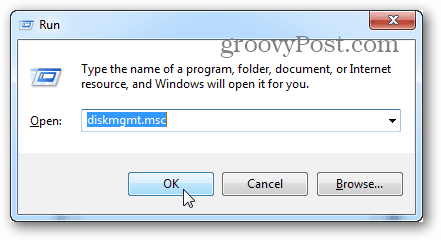
Napsauta näkyviin tulevassa Levynhallinta-ikkunassa hiiren kakkospainikkeella sen aseman määrää, jonka haluat muuttaa osiotyyliä. Valitse pikavalikosta ”Poista äänenvoimakkuus…”
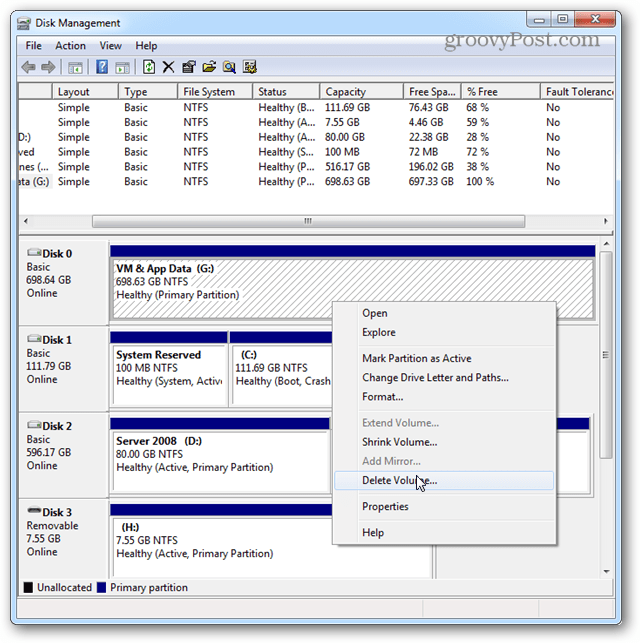
Näyttöön tulee vahvistusikkuna, joka vahvistaa, että haluat suorittaa tämän toiminnon, koska se poistaa kaikki tietosi. Jos et ole vielä varmuuskopioinut tietosi, nyt se on viimeinen mahdollisuus lähellä ei palautettavissa tämän jälkeen.
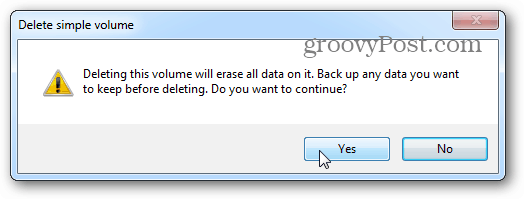
Napsauta seuraavaksi hiiren kakkospainikkeella samaa asemaa, mutta vasemmassa ruudussa (harmaa). Tässä pikavalikossa voit muuntaa edestakaisin GPT: n ja MBT: n välillä, kunhan asemassa ei ole taltioita.
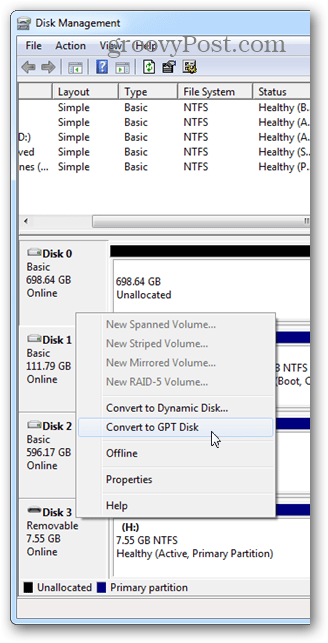
Samasta valikosta voit myös asettaa dynaamisen levyryhmän. Huomaa, että vaikka voit muuntaa peruslevyn helposti dynaamiseksi, takaisin palaaminen perusasemaan voi olla monimutkaista.
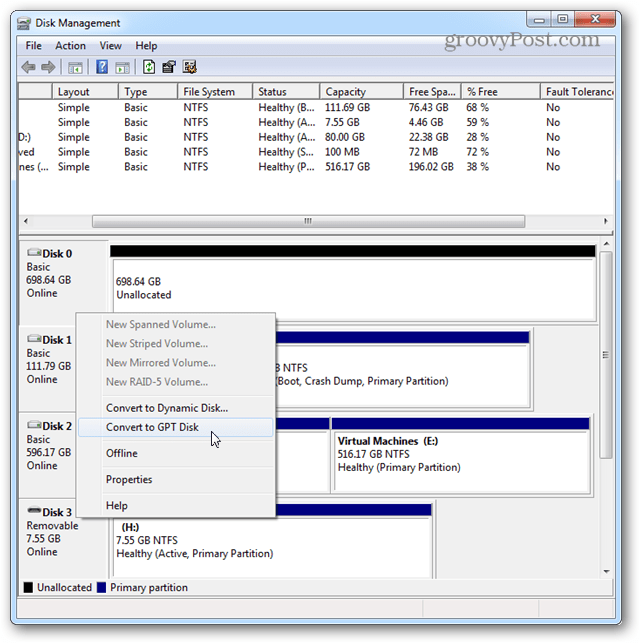
Vaihdettaessa dynaamiseen se kysyy, mitkä fyysiset asemat haluat sisällyttää taulukkoon. Jotta se voidaan säätää oikein, kaikki valitut asemat on poistettava tiedoista. Älä taas vaihda dynaamiseen, ellet ole 100% varma, että haluamasi on.
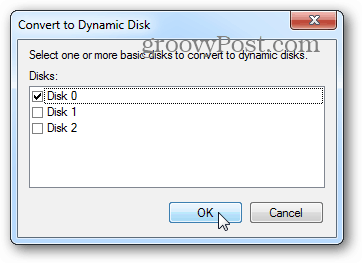
Selvitä, mikä tyyli ajosi on tällä hetkellä
Jos et ole varma siitä, mitä tyyliäsi ajamasi käyttää, se on helppo selvittää. Napsauta hiiren kakkospainikkeella levyä ja valitse Ominaisuudet.
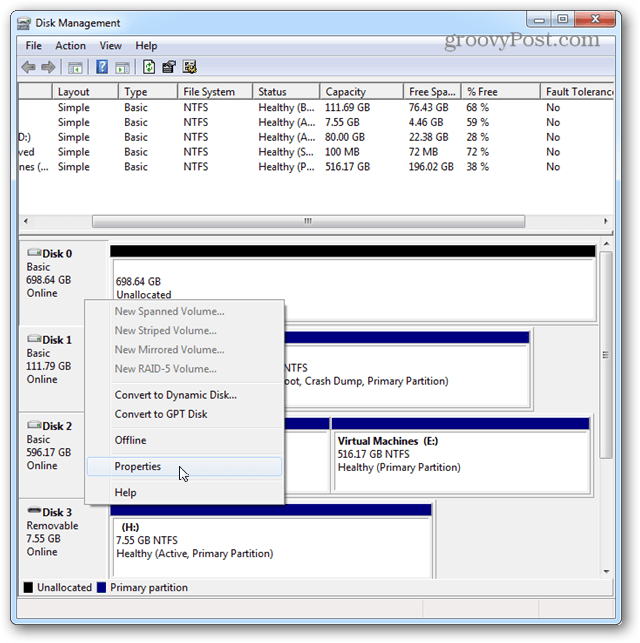
Tilavuudet-ikkunassa se näyttää, onko tyyppi Basic tai Dynamic, ja näyttää myös, onko osiotyyppi MBR vai GPT.